4 pași simpli și gratuiti pentru a adăuga câmpuri personalizate în paginile produselor WooCommerce
Publicat: 2021-03-15Pe lângă faptul că oferă produse remarcabile și informative, colectarea de informații despre clienți și înțelegerea nevoilor acestora au o mare greutate în succesul vânzării online.
În acest articol, vă vom arăta cele mai rapide modalități de a vă mulțumi clienții, prin crearea unui câmp personalizat în produsele WooCommerce.
Deși WooCommerce vă permite să construiți și să personalizați liber magazinele dorite, nu include nicio funcție încorporată care să insereze câmpuri suplimentare în paginile produselor.
Este atunci când pluginurile de câmp personalizate se dovedesc utile.
La sfârșitul acestui articol, veți dobândi cunoștințe aprofundate despre utilizarea acestor pluginuri pentru a adăuga câmpuri personalizate la paginile produselor WooCommerce.
- De ce ar trebui să adăugați câmpuri personalizate în paginile produselor WooCommerce?
- 4 pași pentru a adăuga un câmp personalizat la paginile de produse WooCommerce
De ce ar trebui să adăugați câmpuri personalizate în paginile dvs. de produse
Câmpurile personalizate vă permit să adăugați, să afișați și să stocați date suplimentare despre produse în WooCommerce. Aceștia pot fie să furnizeze clienților dvs. informații suplimentare despre produse, fie să îi permită utilizatorilor să personalizeze produsele după bunul plac.
După cum poate nu știți, adăugarea unui câmp personalizat suplimentar la paginile dvs. de produse aduce o mulțime de beneficii magazinelor dvs.
Furnizarea de câmpuri personalizate va permite clienților să aleagă opțiunile dorite dintre diferite și să le personalizeze în funcție de nevoile lor. În plus, câmpurile personalizate dintr-un produs îi încurajează pe clienți să fie cât mai specifici atunci când fac cumpărături online.
Luând ca exemplu livrarea alimentelor. Cumpărătorii comandă cafea. Unii vor cald, alții vor rece. Unii vor mai multă gheață, alții preferă mai puțină gheață. Unii vor cafea cu cuburi de gheață, alții le place cafeaua cu gheață spartă. Deci, cum puteți îndeplini toate aceste cerințe cu ușurință? Un câmp personalizat vă va ajuta să gestionați această sarcină.
Puteți percepe câmpurile personalizate ca un instrument suplimentar pentru a ajuta clienții să comunice cu dvs., ceea ce vă permite să înțelegeți mai bine nevoile lor. Ca atare, acest lucru va contribui la creșterea satisfacției clienților. Clienții fericiți vor lăsa recenzii bune, ceea ce vă va crește performanța vânzărilor și vă va crește veniturile.
Mai jos sunt câteva utilizări tipice ale câmpurilor personalizate WooCommerce:
- Pentru a afișa conținut multimedia legat de produse, cum ar fi imagini sau videoclipuri.
- Pentru a afișa și stoca informații suplimentare despre prețuri sau opțiuni alternative de preț.
- Pentru a afișa numărul de produse în stoc sau codurile de bare ale produselor.
- Pentru a include pictograme de produs suplimentare sau butoane de distribuire socială.
- Pentru a oferi explicații suplimentare despre ingrediente sau taxe pentru taxa de serviciu suplimentară.
4 pași pentru a adăuga câmpuri personalizate în paginile produselor WooCommerce
Obținând peste 1 milion de instalări active și mii de recenzii de 5 stele, Advanced Custom Fields (ACF), fără îndoială, se remarcă a fi un veteran cu experiență în crearea de câmpuri personalizate în WooCommerce.
Acest plugin gratuit vă permite să adăugați rapid și ușor câmpuri personalizate în funcție de nevoile dvs. În plus, nu te limitează la locația câmpului. Puteți crea câmpuri oriunde pe site-ul WordPress, inclusiv postări, comentarii, utilizatori, media și multe altele.
În plus, pluginul este susținut de utilizatori de pe întreaga planetă datorită interfeței sale simple și intuitive, precum și unei colecții uriașe de peste 30 de tipuri de câmpuri.
Pentru a adăuga câmpuri personalizate la paginile de produse WooCommerce, trebuie să aveți ACF instalat și activat. Când totul este gata, continuați să citiți următorul ghid pas cu pas despre cum să adăugați un câmp personalizat la paginile produselor WooCommerce.
Creați un nou grup de câmpuri
- În tabloul de bord WordPress, accesați Câmpuri personalizate > Adăugați nou .
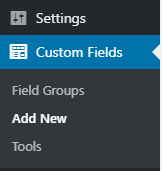
- Denumiți noul grup de câmpuri. În acest tutorial, vom numi acest grup de câmpuri „Produs cămașă”.
- În secțiunea Locație , schimbați „Tipul postării” în „Produs”. Astfel, câmpul personalizat va apărea pe ecranul Adăugare/Editare al produsului.
- Sub Setări , asigurați-vă că setați grupul de câmpuri activ. Acest lucru vă permite să vedeți câmpurile dvs. pe paginile de produse, precum și să afișați selecțiile câmpurilor pentru clienți.
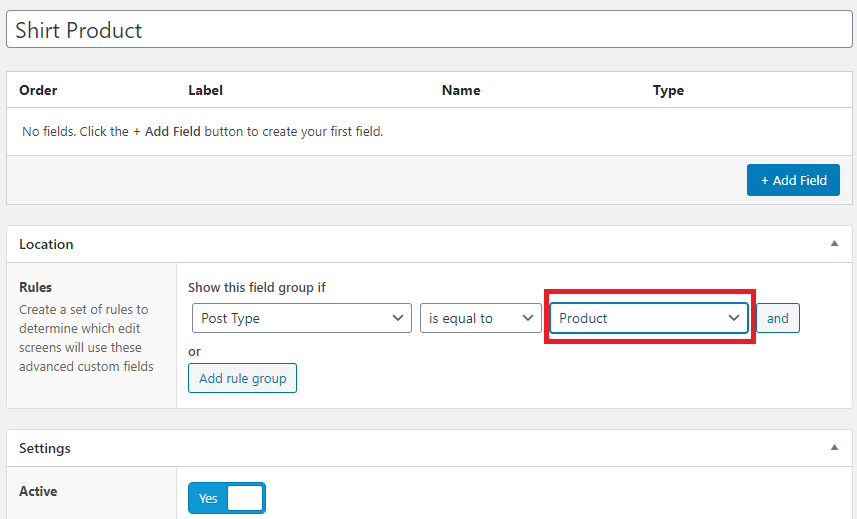
- Apoi, puteți defini stilul de câmp personalizat, poziționați și decideți plasarea etichetei și instrucțiunilor și pe paginile produsului. Toate acestea depind de preferințele dvs. personale și de modul în care doriți să apară pe front-end. Dacă nu sunteți sigur deocamdată, le puteți lăsa ca implicite și puteți reveni pentru a ajusta mai târziu.
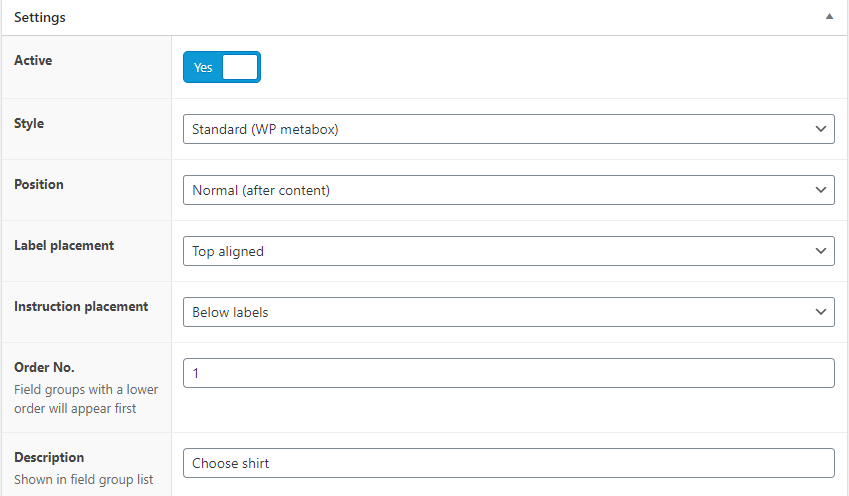

Adăugați câmpurile dvs. personalizate
În acest pas, trebuie să creați un câmp personalizat. Faceți clic pe „Adăugați câmp”. 
Presupunând că vindem haine și că am dori să adăugăm un câmp „Stiluri personalizate” care va fi afișat sub descrierea produsului pe pagina produsului. Trebuie să completați eticheta câmpului, numele câmpului, tipul câmpului etc.
- Eticheta câmpului: orice nume pe care îl preferați. În acest exemplu, alegem „C.
- Nume câmp: același cu „Eticheta câmpului”.
- Tip câmp: formatul câmpului. Există o mulțime de opțiuni pe care le puteți alege din meniul drop-down, cum ar fi text, casete de selectare, selectoare de dată și oră, butoane radio și multe altele.
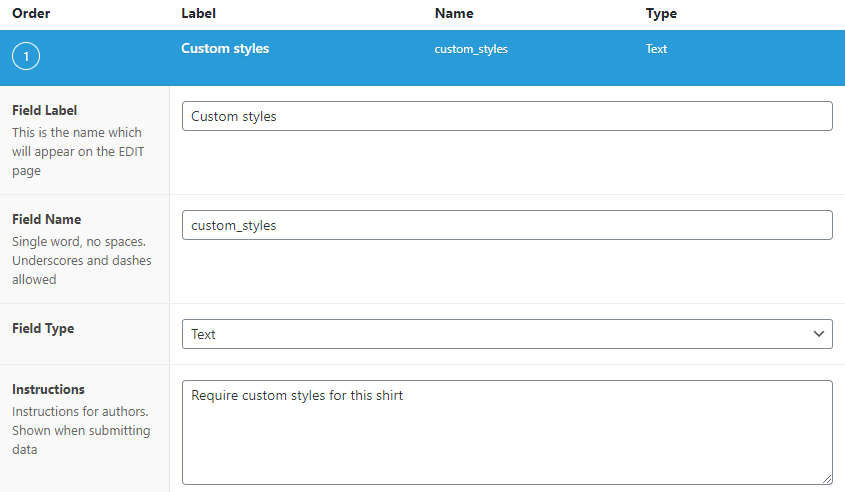
Apăsați „Publicare” pentru a salva modificările.
Editați și adăugați informații la produse
- Înapoi la tabloul de bord WordPress, faceți clic pe Produs > Toate produsele .
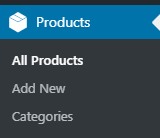
- Alege produsul dorit. Derulați în jos și veți vedea câmpul personalizat pe care l-ați creat deja.
- Adăugați date, link, imagine sau câmp de text și apăsați „Actualizați” pagina produsului.

Afișați informații despre câmpuri personalizate pe front-end
Suntem la jumătatea drumului de adăugare a câmpurilor personalizate la paginile produselor WooCommerce. Este timpul să punem ultima oară acestui proces.
De fapt, deși ați introdus deja un câmp personalizat împreună cu informațiile acestuia, câmpul poate fi invizibil pe front-end. Cu alte cuvinte, paginile dvs. de produse rămân neschimbate.
Pentru a remedia acest lucru, există mai multe moduri de a afișa câmpuri și date personalizate pe site-ul dvs. În funcție de nevoile și cunoștințele dvs. de codificare, puteți alege fie să vă editați fișierele PHP, să utilizați un shortcode sau să căutați ajutorul Elementor Pro.
- Editați fișiere PHP: această metodă necesită cunoștințe tehnice. Nu optați pentru asta dacă sunteți complet non-tehnist.
- Utilizați coduri scurte: aceasta este cea mai simplă și mai rapidă soluție pentru a afișa informații despre câmpuri personalizate pe front-end. Aceasta este și alegerea noastră preferată.
- Utilizați Elementor Pro: cu această opțiune, sunteți liber să modificați fișierele PHP. Cu toate acestea, trebuie să comutați la șabloanele Elementor Pro.
Pentru a afișa informații despre câmpuri personalizate folosind coduri scurte, ceea ce trebuie să faceți este:
- Lipiți următorul fragment de cod în descrierea scurtă a produsului . Nu uitați să înlocuiți „field_name” cu numele real al câmpului.
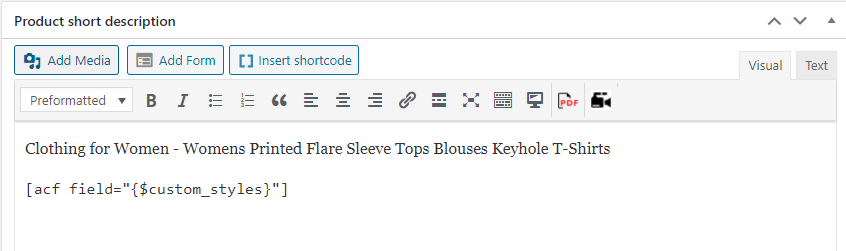
2. Derulați în sus și apăsați pe „Actualizare”. Un câmp personalizat suplimentar ar trebui să apară acum pe partea frontală a paginilor dvs. de produse. 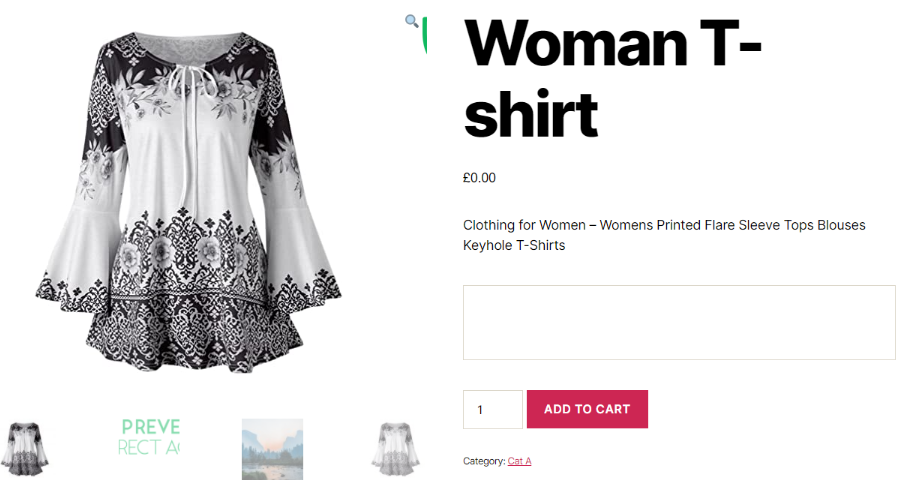
Procesul de adăugare a câmpurilor personalizate la paginile de produse WooCommerce se încheie acum.
Concluzie
Este benefic să adăugați un câmp personalizat la paginile dvs. de produse WooCommerce. Acest lucru ajută la furnizarea de date suplimentare despre produse, precum și la sprijinirea clienților pentru a-și specifica produsele.
Avantajul utilizării ACF față de alte alternative este că puteți plasa câmpuri în orice locație a site-ului dvs. fără bătăi de cap. În plus, posedă o interfață de utilizator simplă și intuitivă, care vă face să adăugați cu ușurință câmpuri personalizate la paginile dvs. de produse WooCommerce.
Cunoștințele pe care le obțineți în urma acestui articol vă pot ajuta să deblocați întregul potențial al paginilor de produse și să vă maximizați conversia.
Pe lângă ACF, ați folosit și alte pluginuri pentru a adăuga câmpuri personalizate pentru paginile dvs. de produse WooCommerce? Distribuie cu noi în comentariul de mai jos!
